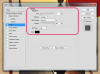Avery는 인쇄 가능한 라벨 및 명함을 포함하여 광범위한 사무 제품 라인을 제공합니다. Avery 제품을 구입하고 레이블이나 명함을 디자인하는 데 사용할 템플릿을 다운로드했다면 Word에 템플릿을 추가할 수 있습니다. 이것은 나중에 템플릿을 사용할 계획이고 템플릿을 다시 찾아 다운로드하는 번거로움을 겪고 싶지 않은 경우에 유용합니다.
1 단계
다운로드한 Avery 템플릿을 열고 화면 왼쪽 모서리에 있는 Office 버튼을 클릭합니다.
오늘의 비디오
2 단계
"다른 이름으로 저장"을 선택하십시오.
3단계
"다른 이름으로 저장" 화면이 열리면 "파일 형식" 옆에 있는 화살표를 클릭하고 "Word 템플릿"을 선택합니다.
4단계
"다른 이름으로 저장" 화면 왼쪽 창의 "Microsoft Office Word"에서 "템플릿"을 선택합니다.
5단계
원하는 경우 Avery 템플릿의 새 이름을 입력하고 "저장"을 클릭합니다. 이제 Avery 템플릿이 Templates 폴더의 Microsoft Word에 추가되었습니다.
팁
이름과 주소와 같은 특정 기본 정보를 항상 Avery 템플릿에 포함시키려면 이 정보를 템플릿에 추가하고 저장하십시오. 이렇게 하면 나중에 템플릿에 정보를 추가하지 않아도 됩니다.